Slik låser du opp en Verizon-telefon (Android og iPhone)
25. april 2022 • Arkivert til: Fjern enhetslåsskjerm • Utprøvde løsninger
Enten du kjører på en Android- eller Apple-aktivert telefon, låser Verizon som kommunikasjonsselskap og mobiloperatør vanligvis telefonene sine for å hindre brukere i å bruke forskjellige nettverksleverandører på disse telefonene. Med avansert teknologi er imidlertid et anerkjent antall telefonopplåsningstjenester tilgjengelige å velge og bruke. Fra disse tjenestene kan du lære hvordan du låser opp en Verizon-telefon og gjør den brukbar på forskjellige nettverksleverandører.
Det som er bra med disse opplåsingstjenestene er det faktum at du kan bruke dem på forskjellige driftsplattformer. I denne artikkelen skal jeg møysommelig utdype forskjellige metoder for hvordan du låser opp en Verizon-telefon uavhengig av om du bruker en Apple-telefon eller en Android-støttet.
- Del 1: Slik låser du opp Verizon iPhone via Dr.Fone[Ikke gå glipp av!]
- Del 2: Slik låser du opp Verizon iPhone uten SIM-kort på nettet
- Del 3: Slik låser du opp Verizon iPhone med iPhoneIMEI.net
- Del 4: Hvorfor er forskjellige telefoner låst?
Del 1: Slik låser du opp Verizon iPhone via Dr.Fone[Ikke gå glipp av!]
Hvis du er en iPhone-bruker med Verizon-kontrakt (iPhone XR\SE2\Xs\Xs Max\11 series\12 series\13series), kan du bare bruke Verizon SIM-kort med denne enheten. Noen ganger, når du må bytte nettverkskort i et annet land, eller du har kjøpt et brukt for å bruke den originale SIM-kortoperatøren, vil det være noe galt. Nå vil jeg introdusere Dr.Fone - Skjermlås , som kan bidra til å løse alle Verizon SIM-låsproblemer raskt og effektivt.

Dr.Fone - Skjermlås (iOS)
Rask SIM-opplåsing for iPhone
- Støtter nesten alle operatører, fra Vodafone til Sprint.
- Fullfør SIM-opplåsing på bare noen få minutter med letthet.
- Gi detaljerte veiledninger for brukere.
- Fullt kompatibel med iPhone XR\SE2\Xs\Xs Max\11 series\12 series\13series.
Trinn 1. Åpne Dr.Fone - Skjermlås og velg deretter "Fjern SIM låst".

Trinn 2. Koblet verktøyet til datamaskinen. Fullfør autorisasjonsverifiseringsprosessen med "Start" og klikk på "Bekreftet" for å fortsette.

Trinn 3. Vent til konfigurasjonsprofilen vises på skjermen. Så er det bare å ta hensyn til veiledningene for å låse opp skjermen. Velg "Neste" for å fortsette.

Trinn 4. Lukk popup-siden og gå til "InnstillingerProfil lastet ned". Klikk deretter på "Installer" og lås opp skjermen.

Trinn 5. Klikk på "Installer" og klikk deretter på knappen en gang til nederst. Etter installasjonen går du til "InnstillingerGenerelt".

Følg deretter veiledningene nøye, og du kan snart låse opp Verizon iPhone. Vær oppmerksom på at Dr.Fone vil "fjerne innstilling" for enheten din til slutt for å sikre funksjonen til Wi-Fi-tilkobling. Ønsker fortsatt å få mer? Klikk iPhone SIM Unlock guide ! Deretter vil vi fortsatt vise deg noen løsninger som alternativer.
Del 2: Slik låser du opp Verizon iPhone uten SIM-kort på nettet
Alle telefonoperatørtjenester lar kun kundene låse opp telefonene sine når de har oppfylt visse vilkår og betingelser. Med dette i tankene kom DoctorSIM Unlock Service opp med et enkelt trinn for hvordan du låser opp en Verizon-telefon uten et SIM-kort. Med DoctorSIM trenger du ikke å være bekymret for bindende kontrakter siden opplåsingsprosessen ikke endrer eller bryter kontrakten som binder deg til nettverksleverandøren din.
Trinn 1: Velg ditt telefonmerke
Siden DoctorSIM støtter forskjellige telefonmodeller og merker, er det første du bør gjøre å finne Apple-merket ditt fra den lange listen over tilgjengelige merker. Skjermbildet nedenfor viser perfekt hvor du skal klikke.
Trinn 2: Velg iPhone-modell, land og nettverksleverandør
Når du har valgt mobilmerket ditt, er neste trinn å fylle ut forespørselsskjemaet. Velg iPhone 6S på "Velg din telefonmodell", velg ditt bostedsland og til slutt, velg Verizon fra nettverksleverandørlisten.
Når du er ferdig, bla nedover siden for å fullføre resten av skjemaet.
Trinn 3: Angi kontakt- og iPhone 6s-detaljer
Skriv inn iPhone 6S IMEI-nummeret samt kontaktinformasjonen din i de angitte feltene. Hvis du ikke er sikker på ditt unike IMEI-nummer, ring *#06# på iPhone 6S. Den unike 15-sifrede IMEI-koden vil vises. Skriv inn dette nummeret i feltene og klikk på "Legg i handlekurv"-alternativet.
Trinn 4: Lås opp kodegenerering
Betal beløpet for behandlingsgebyret fastsatt i det andre trinnet av opplåsingsprosessen og vent på at koden skal genereres. Når koden er generert, skriv inn denne koden i iPhone 6S når du blir bedt om å gjøre det. Det er enkelt som det. For de som ikke visste hvordan du låser opp Verizon iPhone, nå håper jeg du er i stand til å bruke denne metoden når behovet oppstår.
Del 3: Slik låser du opp Verizon iPhone med iPhoneIMEI.net
En annen av de beste iPhone-opplåsingstjenestene på nett er iPhoneIMEI.net Den hevder at den låser opp iPhone via en offisiell metode, noe som betyr at iPhone-en din aldri vil bli låst på nytt uansett om du oppgraderer iOS eller synkroniserer telefonen med iTunes. For øyeblikket støtter den opplåsing av iPhone 7, iPhone 6S, iPhone 6 (pluss), iPhone 5S, iPhone 5C, iPhone 5, iPhone 4S, iPhone 4.

Trinn for å låse opp iPhone med iPhoneIMEI.net
Trinn 1. Gå til iPhoneIMEI.net offisielle nettsted. Velg din iPhone-modell og nettverket telefonen er låst til, og klikk deretter på Lås opp.
Trinn 2. I det nye vinduet følger du instruksjonene for å finne IMEI-nummeret. Skriv deretter inn IMEI-nummeret og klikk på Lås opp nå. Det vil lede deg til å fullføre betalingsprosessen.
Trinn 3. Når betalingen er vellykket, vil systemet sende IMEI-nummeret ditt til nettverksleverandøren og hviteliste det fra Apples database. Prosessen tar vanligvis ca 1-5 dager. Deretter vil du motta en bekreftelse på e-post om at telefonen din er låst opp.
Del 4: Hvorfor er forskjellige telefoner låst?
Grunnen til at mange nettverksleverandører SIM-låser telefonene sine er fordi de tilbyr disse telefonene til en rabattpris til sine kunder i bytte mot en kontrakt. Kunder er ment å betale for tjenestene som tilbys av dette nettverket i en gitt periode. Denne forretningsmodellen lar organisasjonen få tilbake kostnadene for telefonen i løpet av kontraktens levetid. Hvis telefonene ikke er låst, kan brukeren signere en kontrakt med en annen organisasjon, få rabatt og deretter slutte å betale den månedlige avgiften og dermed bryte kontrakten.
Den bindende avtalen sikrer at transportøren kan få tilbake tilskuddet i løpet av kontrakten. Dersom en person bryter kontrakten uten tilsynelatende grunn, har det aktuelle selskapet alle rettigheter til å belaste deg med et tidlig oppsigelsesgebyr. Grunnen til hvorfor de gjør dette er for å sikre at de får tilbake pengene sine.
Avanserte smarttelefoner, for eksempel iPhone 5S og Samsung Galaxy S4, er relativt dyre avhengig av merke og modell. Med denne grunn i tankene kan noen brukere bestemme seg for å kjøpe disse telefonene til en rabattert pris fra konvensjonelle leverandører, og dermed frata selskapet pengene det rettmessig fortjener. Dette har ført til låsing av disse telefonene for å dempe denne oppførselen.
Fra informasjonen som er samlet ovenfor, kan vi slå fast at det er enkelt å bruke Verizon iPhone 6s opplåsingsmetode i tilfelle du er en Verizon-abonnent som opererer på en låst iPhone. På den annen side, hvis du har en Android-telefon, kan du fortsatt bruke hvordan du låser opp en Verizon-telefonmetode for å låse opp Android-telefonen din som nevnt i denne artikkelen. Metoden du velger vil uten tvil avhenge av enhetens modell.
Lås opp SIM-kortet
- 1 SIM-lås opp
- Lås opp iPhone med/uten SIM-kort
- Lås opp Android-kode
- Lås opp Android uten kode
- SIM Lås opp iPhonen min
- Få gratis opplåsingskoder for SIM-nettverk
- Beste PIN-kode for opplåsing av SIM-nettverk
- Topp Galax SIM Unlock APK
- Topp SIM Unlock APK
- SIM-opplåsingskode
- Lås opp HTC SIM
- HTC Unlock Code Generatorer
- Android SIM-lås opp
- Beste SIM-opplåsningstjeneste
- Motorola opplåsingskode
- Lås opp Moto G
- Lås opp LG-telefon
- LG opplåsingskode
- Lås opp Sony Xperia
- Sony opplåsingskode
- Android Lås opp programvare
- Android SIM Unlock Generator
- Samsung opplåsingskoder
- Operatørlås opp Android
- SIM Lås opp Android uten kode
- Lås opp iPhone uten SIM
- Slik låser du opp iPhone 6
- Slik låser du opp AT&T iPhone
- Slik låser du opp SIM-kort på iPhone 7 Plus
- Hvordan låse opp SIM-kort uten Jailbreak
- Slik låser du opp iPhone med SIM
- Slik låser du opp iPhone fra fabrikk
- Slik låser du opp AT&T iPhone
- Lås opp AT&T-telefon
- Vodafone opplåsingskode
- Lås opp Telstra iPhone
- Lås opp Verizon iPhone
- Hvordan låse opp en Verizon-telefon
- Lås opp T Mobile iPhone
- Fabrikklås opp iPhone
- Sjekk iPhone Unlock Status
- 2 IMEI

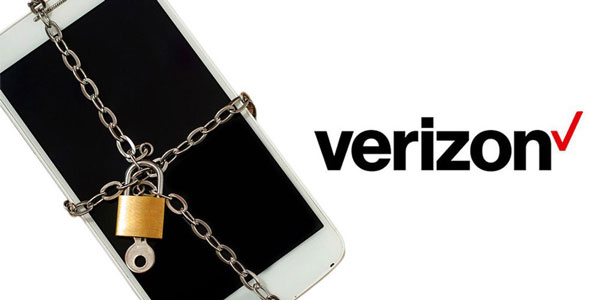




Selena Lee
Ansvarlig redaktør